Sas で円グラフを作成する方法 (4 つの例)
SAS のPROC GCHARTでPIEステートメントを使用して、円グラフを作成できます。
次の例は、さまざまなバスケットボール選手に関する情報を含む次のデータセットを使用して、4 つの異なるタイプの円グラフを作成する方法を示しています。
/*create dataset*/
data my_data;
input team $points;
datalines ;
Mavs 14
Mavs 22
Mavs 19
Mavs 31
Heat 14
Heat 25
Warriors 31
Warriors 35
Warriors 36
Jazz 29
;
run ;
/*view dataset*/
proc print data =my_data;
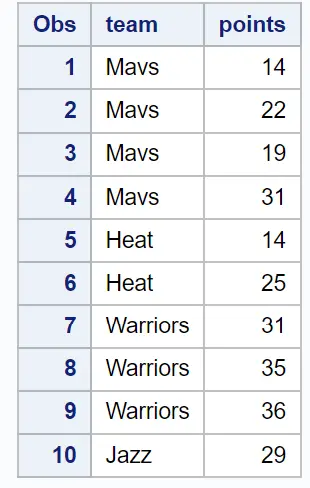
例 1: 頻度円グラフを作成する
次のコードは、チーム列の各一意の値の頻度を表示する円グラフを作成する方法を示しています。
proc gchart data =my_data;
pie team;
run ;
quit ;
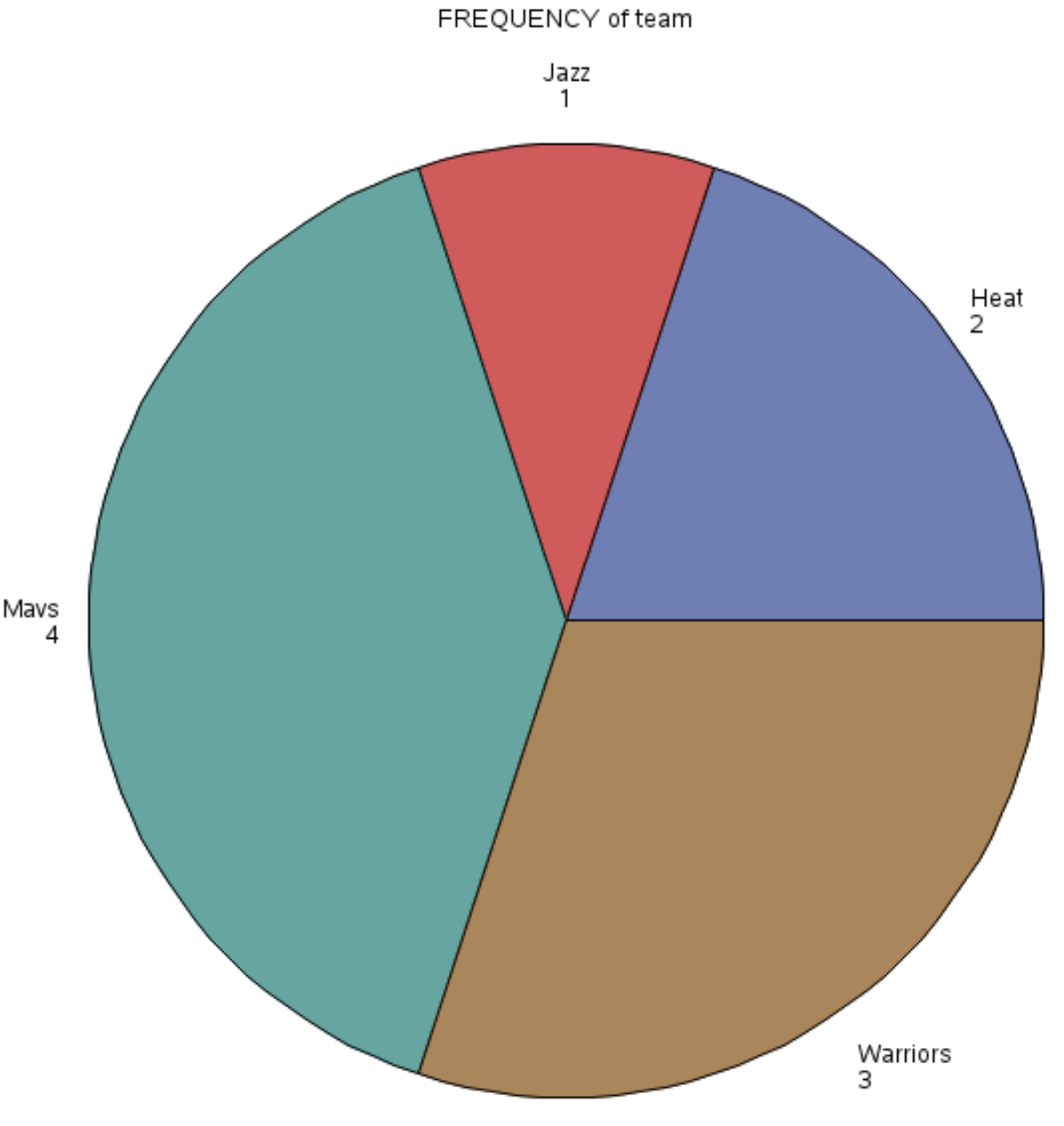
円グラフのスライスは、 「チーム」列の各一意の値の頻度を表します。
例 2: 合計の円グラフを作成する
次のコードは、 SUMVARステートメントを使用して、チーム列の一意の値ごとにポイント列の値の合計を表示する円グラフを作成する方法を示しています。
proc gchart data =my_data;
pie team / sumvar =points;
run ;
quit ;
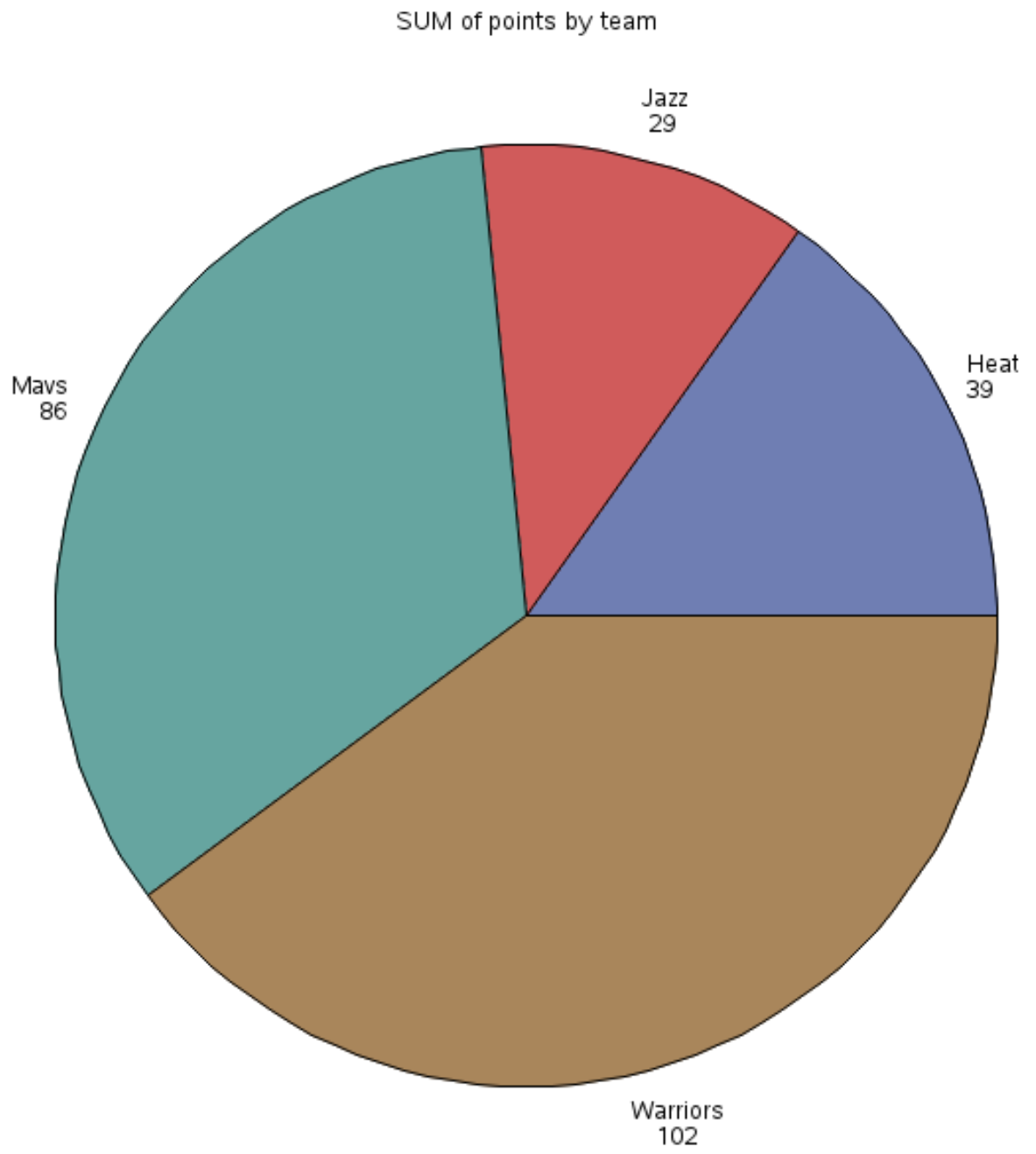
円グラフのスライスは、チーム列の一意の値ごとにポイント列の値の合計を表します。
例 3: 分解されたスライスを含む円グラフを作成する
次のコードは、 EXPLODEステートメントを使用して、特定のスライスを他のスライスから「分解」したチーム列の一意の値ごとにポイント列の値の合計を表示する円グラフを作成する方法を示しています。
proc gchart data =my_data;
pie team / sumvar =points explode ='Jazz';
run ;
quit ;
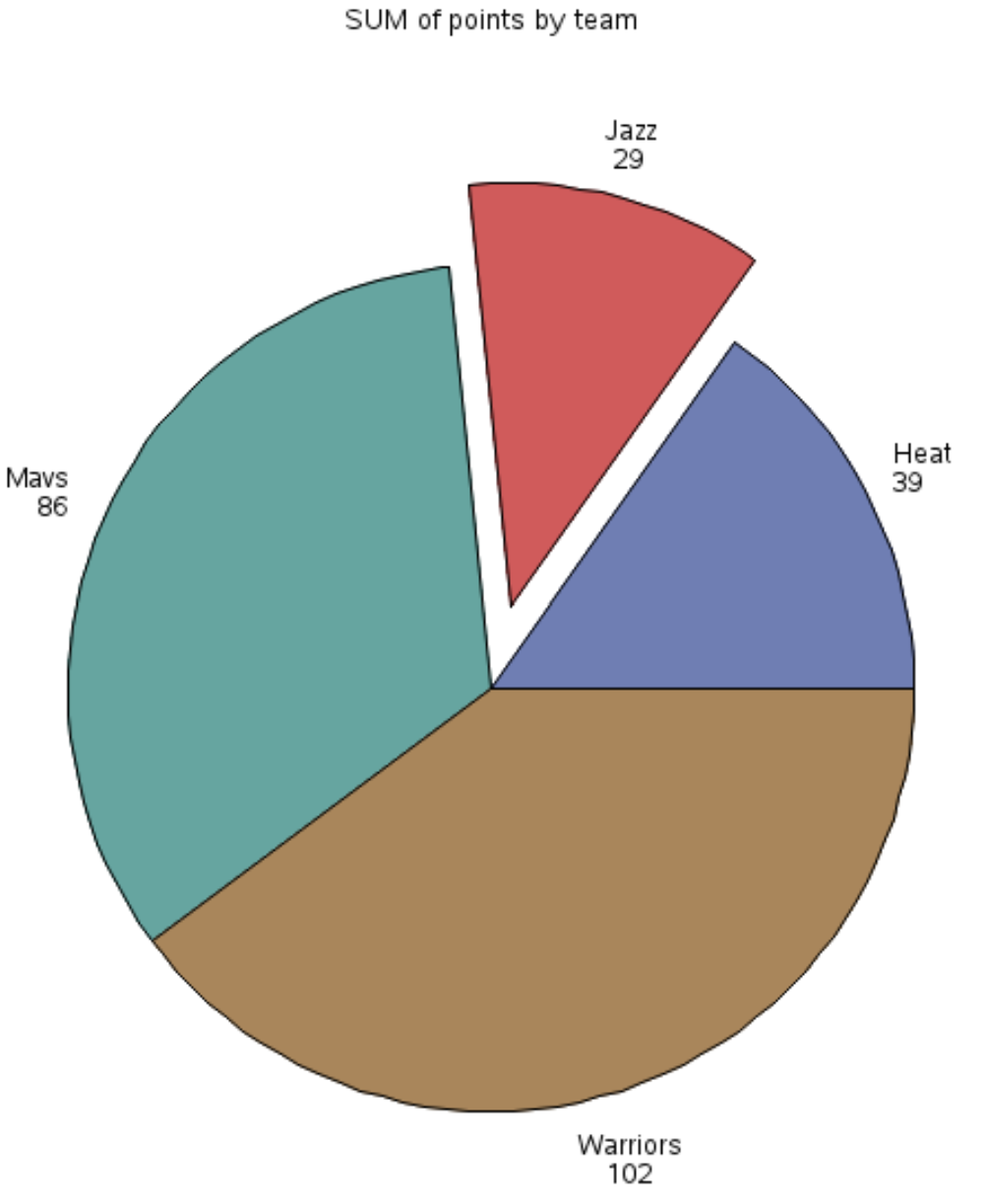
Jazz スライスは他のスライスと比べて分割されていることに注意してください。
これは、円グラフを作成し、何らかの理由でスライスの 1 つを目立たせる場合に特に便利です。
例 4: カスタム ラベルを使用して円グラフを作成する
次のコードは、 PLABELステートメントを使用して、フォント サイズが大きくなり、フォントの色が赤色になったラベルを含む円グラフを作成する方法を示しています。
proc gchart data =my_data;
pie team / sumvar =points plabel =(h=1.5 color=red);;
run ;
quit ;
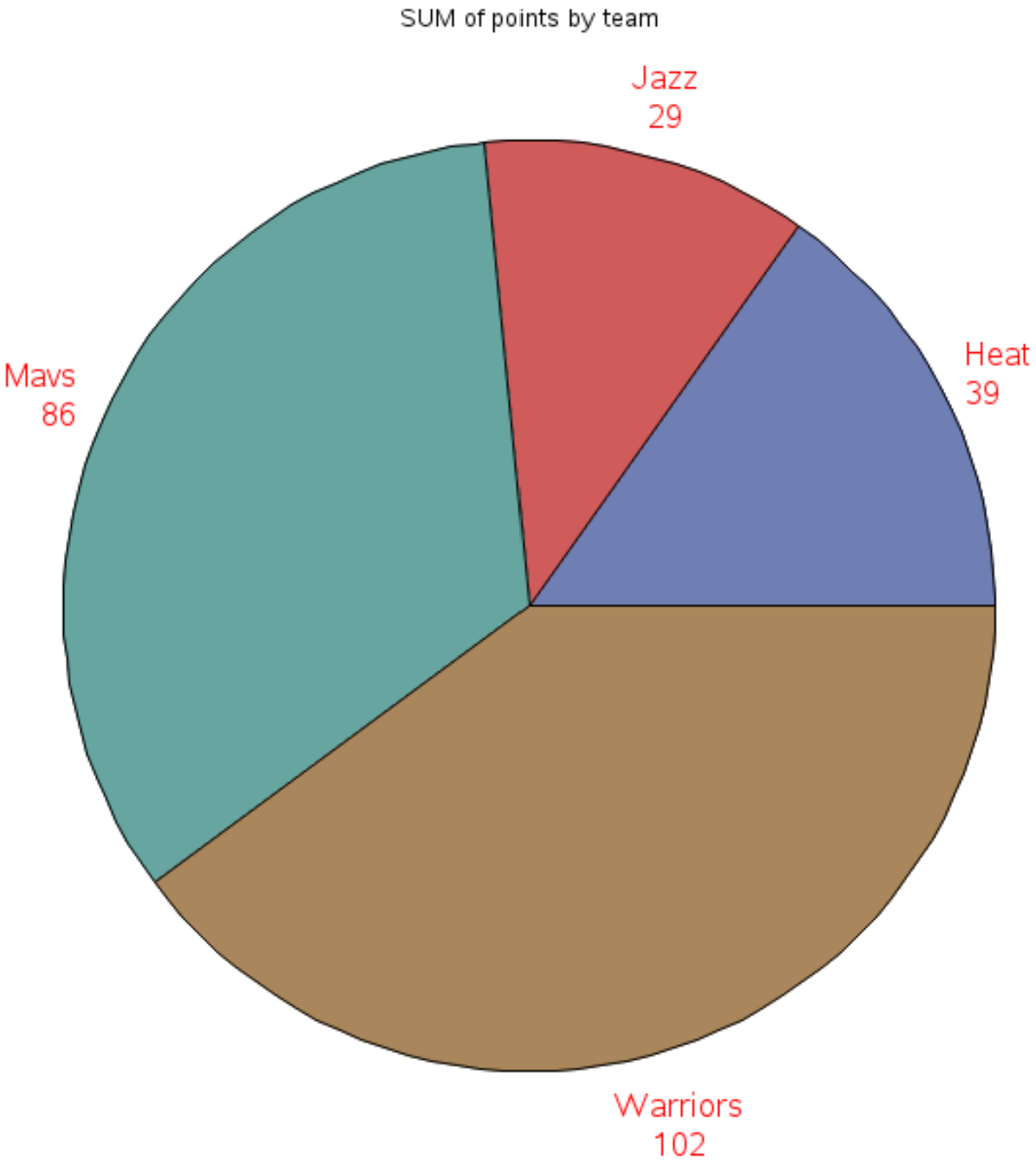
h引数はフォント サイズを指定し、 color引数はフォントの色を指定することに注意してください。
追加リソース
次のチュートリアルでは、SAS で他のチャートを作成する方法を説明します。